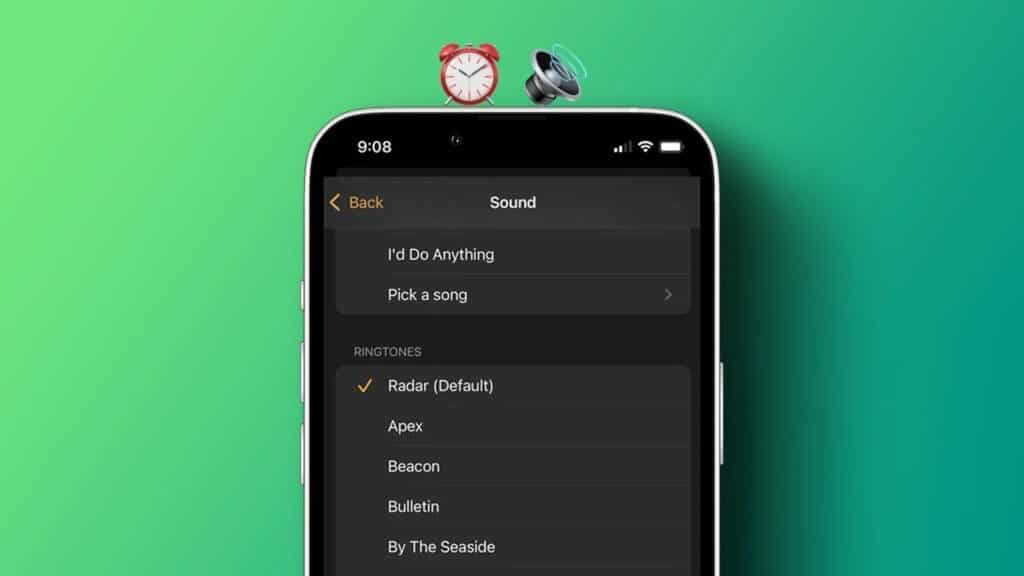如何免費製作您自己的 iPhone 鬧鐘
雖然 iPhone 提供了多種多樣的聲音用作提示音,但有時,即使是特定的一組聲音也是不夠的。 如果您想在 iPhone 上將自己的聲音或歌曲設置為鬧鐘鈴聲怎麼辦? 幸運的是,在您的 iPhone 上免費創建自定義鬧鐘聲音非常容易。
這篇文章不需要你有電腦或 iTunes 應用程序。 您可以在 iPhone 上創建自定義提示音而不需要 iTunes。 您將需要 GarageBand 應用程序。 它預裝在所有 iPhone 上。 借助 GarageBand 應用程序,您可以使用任何聲音創建鈴聲或鬧鐘。
按照以下步驟在您的 iPhone 上發出自定義提示音。 我們將這些步驟分成幾個部分,以便於理解。
第 1 步:如何將音頻或歌曲保存到“文件”應用
要在 iPhone 上創建自定義提示音,您必須先將音頻文件保存到“文件”應用程序。 為此,請按住音頻文件並選擇共享。 從共享表中選擇保存到文件。
例如,要在文件應用程序中保存來自 WhatsApp 的錄音,請打開所需的聊天。 長按錄音並選擇 向前 從列表中。 然後點擊一個圖標 分享 在右下角打開共享表。
定位 孑孓 在文件中。 選擇目標文件夾以下載要從中創建自定義提示音的錄音。
提示:了解 如何在 iPhone 上將 WhatsApp 聲音設置為鈴聲。
要發出提示音,請打開一個應用 語音備忘錄 並錄下你的聲音。 然後點擊錄音以選擇它並點擊三點圖標。 選擇保存到文件並將錄音下載到所需的文件夾。
同樣,您可以通過相機膠卷或 TikTok 視頻在 iPhone 上發出警報。 查看在 iPhone 上下載 TikTok 視頻的不同方法。 一旦視頻進入您的相機膠卷,您應該 從視頻中提取音頻和將提取的音頻保存在“文件”應用程序中。
提示:了解 如何從“文件”應用保存照片或視頻 到照片應用程序。
第二步。 如何使用 GarageBand 免費製作您的 IPHONE 鬧鐘
相片1: 安裝並打開應用程序 GarageBand中 在你的 iPhone 上。
相片2: 點擊 圖標 (+) 以上。
注意:如果您是第一次使用該應用程序,請轉到步驟 3。
相片3: 向左滑動並點按 錄音機屏幕
相片4: 點擊 三欄圖標 在左上角去 主編輯屏幕。
相片5: 現在,起來 導入音頻文件 您要為其創建聲音 自定義警報 從他那裡。 點擊 循環圖標 旁邊 設置圖標。
相片6: 單擊選項卡 “文件” 其次是 從“文件”應用程序瀏覽項目 في الأسفل。
相片7: 您將被帶到一個文件夾 近期]. 如果找到要使用的音頻文件,請單擊 它上面 導入它. 否則,點擊瀏覽,找到所需的音頻,然後點擊它。
相片8: 現在,等一下 文件 將其向上拖動到屏幕頂部。 將文件留在界面的開頭 編輯庫樂隊。
相片9: 要調整長度,請拖動 磁帶 兩邊白色並按下按鈕 就業 預覽它。
相片10: 一旦您滿意,請單擊 箭 下來選擇我的歌曲。 創建的音調將被保存,您將被帶到 GarageBand 最近文件夾。
相片11: 使用 聲音文件作為提示音 長按創建的歌曲並選擇 分享.
第12步:選擇格式 鈴聲。
相片13: 單擊名稱字段以重命名 鈴聲. 然後按 出口.
相片14: 一次 出口 , 點擊 好的 在對話框中。
步驟 3. 如何在 IPHONE 上設置自定義提示音
按照上述步驟使用 GarageBand 創建自定義鬧鐘聲音後,是時候將新創建的鈴聲設置為自定義鬧鐘鈴聲了。 請按照以下步驟操作:
相片1: 打開 時鐘應用程序 在設備上 iPhone 您的。
相片2: 去 報警選項卡 並按下 鬧鐘 你想改變誰的鈴聲。
相片3: 點擊 聲音.
相片4: 向上滾動你會看到 自定義鈴聲 本節內 鈴聲. 點擊您想要用作自定義鬧鐘音的聲音。 按返回返回上一屏幕。
相片5: 之後,按 孑孓 以確認更改。
提示:查看方法 另一個改變你的 iPhone 上的鬧鐘聲音。
修復 iPhone 上的警報
我希望您喜歡在 iPhone 上創建自己的鬧鐘聲音。 如果您對鬧鐘有任何疑問,請了解如何 修復不起作用的警報. 還學習如何修復 iPhone 鬧鐘聲音太小或太大。